Improvvisi rallentamenti del sistema, blocchi anomali, comparsa di schermate blu possono essere talvolta segnali di un problema relativo a banchi di memoria RAM difettosi. Per provare la RAM e verificarne il perfetto funzionamento, esistono diversi strumenti dei quali abbiamo già parlato in passato.
Programmi come Memtest86 consentono di testare la RAM e portare alla luce eventuali problemi: Controllare la memoria RAM con Memtest86.
Nel caso in cui dovesse apparire una schermata blu, è bene annotare sempre il codice di errore visualizzato: in molti casi, infatti, il messaggio esposto fornisce già un importante indizio sulla natura del problema. A tal proposito, suggeriamo di fare riferimento articolo Schermata blu in Windows: che cosa può provocarne la comparsa che contiene una serie di indicazioni per stabilire cosa ha portato alla visualizzazione dell’errore.
A partire da Windows Vista, quindi anche in Windows 7, Windows 8 e Windows 8.1, Microsoft ha deciso di integrare direttamente nel sistema operativo uno strumento per il controllo della memoria RAM.
Per utilizzarlo, è sufficiente accedere al Pannello di controllo di Windows (in Windows 8.x lo si può fare, rapidamente, accedendo al desktop tradizionale, usando la combinazione di tasti Windows+X quindi selezionando la voce Pannello di controllo).
Dopo aver selezionato Icone piccole dal menù a tendina Visualizza per, si dovrà fare clic su Strumenti di amministrazione. Scegliendo Diagnostica memoria Windows, apparirà la finestra seguente:
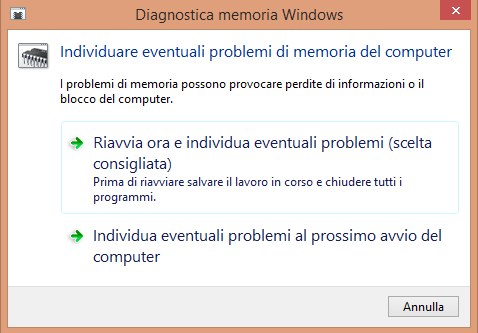
Il primo comando consente di riavviare immediatamente il sistema e di avviare subito il test della memoria RAM. La seconda scelta, invece, permette di rimandare il controllo automatizzato al successivo riavvio del sistema operativo.
A riavvio della macchina effettuato, Windows – indipendentemente dalla versione installata – non verrà caricato ed al suo posto verrà eseguito lo Strumento di diagnostica memoria Windows:

Non appena il test della RAM sarà completato, il sistema sarà automaticamente riavviato. Eventuali problemi rilevati durante la verifica della funzionalità della memoria verranno visualizzati e potranno poi essere controllati, anche successivamente, analizzando i log dello strumento.
Per consultare i log dello Strumento di diagnostica memoria Windows, è possibile accedere nuovamente alla sezione Strumenti di amministrazione del Pannello di controllo, fare doppio clic su Visualizzatore eventi, selezionare Registri di Windows dalla colonna di sinistra quindi fare doppio clic sulla voce Sistema.
Gli elementi evidenziati con la dizione MemoryDiagnostics-Results, contengono il risultato del test appena effettuato sulla memoria RAM.
Windows, comunque, dopo qualche minuto di attesa, espone un’icona ed messaggio nella traybar riassumendo le conclusioni del test eseguito.
/https://www.ilsoftware.it/app/uploads/2023/05/img_11206.jpg)
/https://www.ilsoftware.it/app/uploads/2025/04/windows-11-funzionalita-rimosse.jpg)
/https://www.ilsoftware.it/app/uploads/2025/04/wp_drafter_476261.jpg)
/https://www.ilsoftware.it/app/uploads/2025/04/inetpub-giunzione-rischio-sicurezza.jpg)
/https://www.ilsoftware.it/app/uploads/2025/04/recall-windows-11-seconda-versione.jpg)